- حول
- اكتشف EaseUS
- التقييمات والجوائز
- اتفاقية الترخيص
- سياسة الخصوصية
- خصم طلابي
Page Table of Contents
يعد Instagram حاليًا منصة التواصل الاجتماعي الأكثر نجاحًا في العالم. في جوهره، يساعد Instagram المستخدمين على استكشاف المجهول من خلال مشاركة آخر الأخبار أو مشاهدة قصص الآخرين من جميع أنحاء العالم.

يضم Instagram الآن أكثر من مليار مستخدم، يستطيع كل منهم مشاركة حياته اليومية مع الأصدقاء من خلال نشر أو تحميل قصص Instagram.
ومع ذلك، عندما يحتاج العديد من المستخدمين إلى تسجيل مقاطع فيديو باستخدام Instagram، يواجهون مشكلة - يحتاجون إلى الاستمرار في الضغط على زر التسجيل أثناء عملية التسجيل لتجنب مقاطعتها.
سترشدك هذه المشاركة حول كيفية التسجيل على Instagram دون الضغط على الزر وتمنحك المزيد من النصائح حول التسجيل على Instagram.
كيفية تسجيل قصة Instagram على iPhone و Android
Instagram Story هي ميزة يقدمها Instagram تتيح للمستخدمين مشاركة حياتهم في شكل صور أو مقطع فيديو. يمكن الوصول إلى قصص Instagram هذه من خلال الجزء العلوي من الصفحة الرئيسية للمستخدم. سيتم تمييز الصورة الرمزية للمستخدم الذي قام بنشر قصة خلال 24 ساعة بدائرة ملونة . انقر على الصورة الرمزية للمستخدم لعرض قصصه.
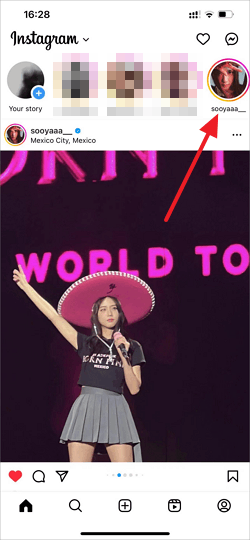
ومع ذلك، للسماح للمستخدمين بأن يكونوا مبدعين كما يريدون، ستختفي هذه الصور أو مقاطع الفيديو تلقائيًا بعد 24 ساعة من النشر. وبينما سيظل بإمكان الملصقات العثور عليها في معرض الهاتف، لن يتمكن الآخرون من الوصول إلى هذه القصص.
فكيف تسجل قصة Instagram؟ هذه الخطوات البسيطة يمكن أن تساعدك.
الخطوة 1. افتح Instagram وسترى الصورة الرمزية الخاصة بك في الزاوية العلوية اليسرى من الصفحة الرئيسية، مع وجود زر " + " أسفلها. اضغط عليها للدخول إلى وضع القصة. وبطبيعة الحال، يمكنك أيضا الدخول إلى وضع القصة عن طريق تمرير الشاشة من اليسار إلى اليمين بيدك.
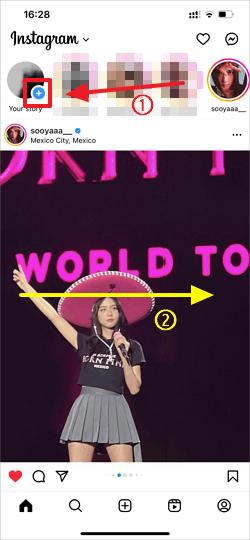
الخطوة 2. باستخدام كاميرا وضع القصة، اضغط على زر التسجيل الموجود أسفل الشاشة لبدء تسجيل قصة Instagram الخاصة بك. يمكنك أيضًا إضافة المزيد من مرشحات الفيديو المجانية إلى قصتك عن طريق الوصول إلى شريط الأدوات الموجود على اليسار.
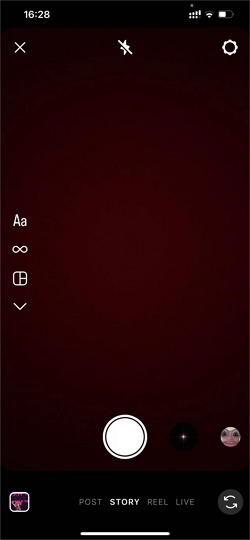
الخطوة 3. عند الانتهاء من التسجيل، انقر فوق زر التسجيل مرة أخرى لإنهاء العملية. انقر فوق الزر التالي لنشر قصتك الجديدة.
من المهم ملاحظة أن Instagram يتيح لك فقط تسجيل مقاطع فيديو تصل مدتها إلى 60 ثانية.
ما هي المواقف التي نحتاجها للتسجيل بدون استخدام اليدين على Instagram
بعد أن تتعرف على عملية تسجيل الانستقرام، ستجد تدريجيًا أن الضغط المستمر على زر التسجيل سيؤثر بشكل كبير على فعالية الفيديو الخاص بك عندما تواجه المواقف التالية
- عندما تحتاج إلى تسجيل جسمك بالكامل
- عندما تحتاج إلى استخدام كلتا يديك للقيام ببعض الحركات
- عندما تحتاج إلى التسجيل لفترة طويلة
- عندما تحتاج إلى استخدام بعض معدات الكاميرا التي يمكنها حمل العدسة.
لا تقلق. عندما يتعين عليك تحرير يديك للتسجيل على Instagram دون الإمساك باليدين، يرجى اتباع الخطوات أدناه.
خطوات التسجيل بدون استخدام اليدين على Instagram
الخطوة 1. افتح Instagram وأدخل إلى كاميرا وضع القصة.
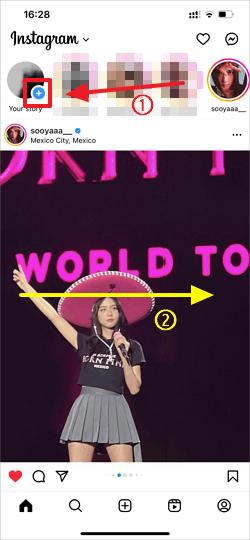
الخطوة 2. ابحث عن شريط الأدوات الموجود على اليسار وانقر على زر السهم في الأسفل.
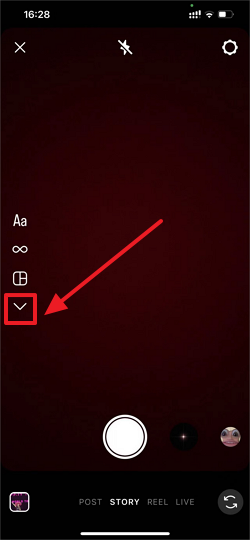
الخطوة 3. ستظهر هنا ميزة التحدث الحر ، انقر عليها.
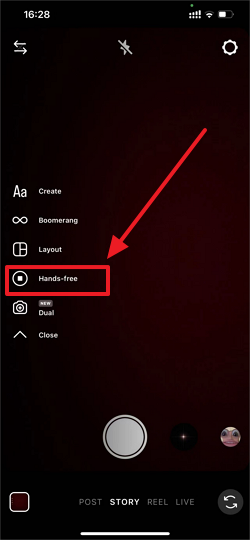
الخطوة 4. يمكنك بعد ذلك النقر فوق زر التسجيل لإجراء تسجيل بدون استخدام اليدين على Instagram. إذا كنت تريد إنهاء العملية، انقر فوق الزر مرة أخرى.

مثل Instagram، يمكن أيضًا تسجيل Snapchat دون الضغط على الزر، ويمكنك التحقق من المنشور أدناه للحصول على معلومات مفصلة:
[5 طرق] كيفية التسجيل على سناب شات دون الضغط على الزر
إذا كنت تتساءل عن كيفية التسجيل على Snapchat دون الضغط على الزر، فأنت في المكان الصحيح. نود أن نعرض لك 5 طرق لحل مشكلتك من خلال الأدلة التفصيلية ولقطات الشاشة في هذا المنشور.
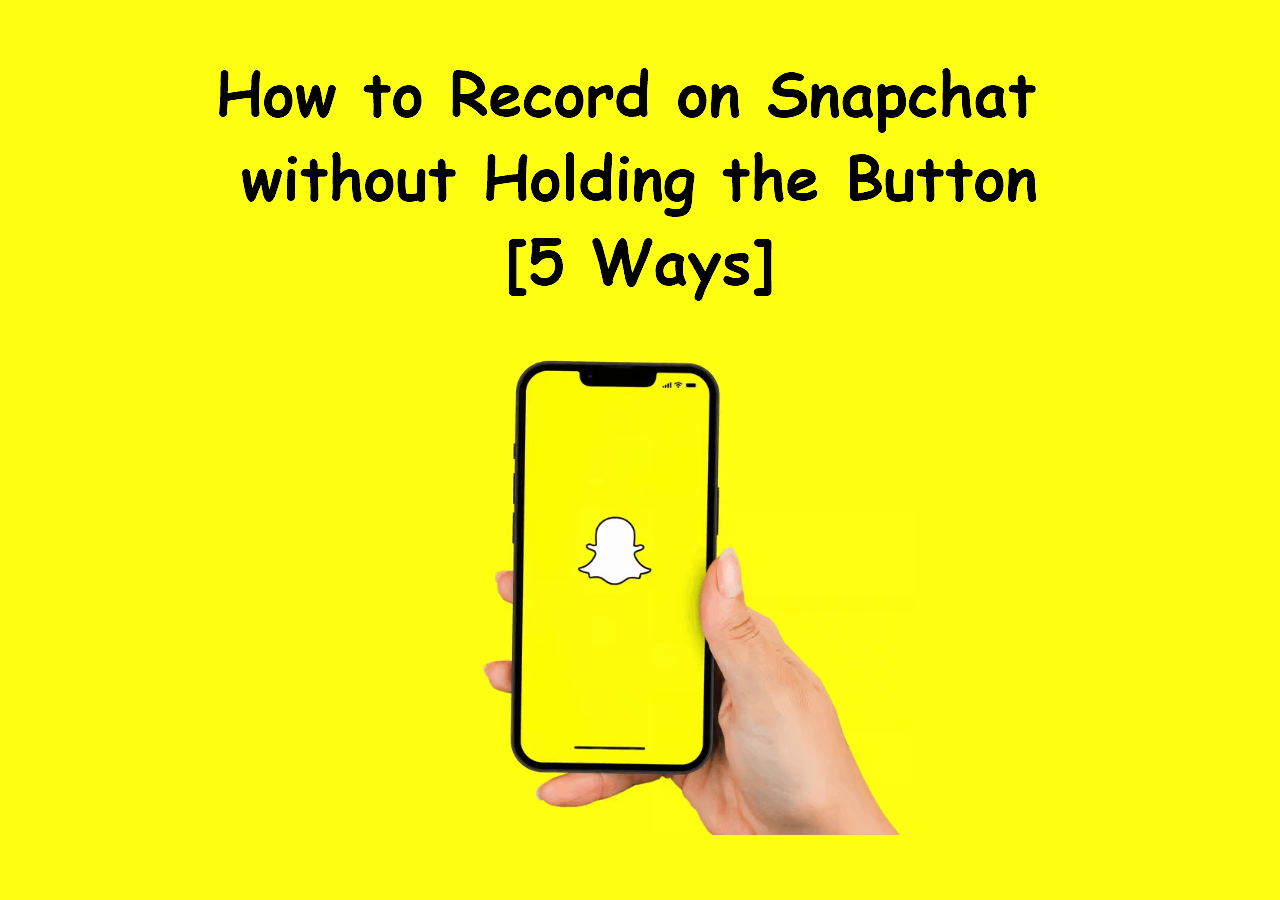
نصيحة احترافية: قم بالتسجيل في Instagram Stories على نظامي التشغيل Windows وMac
كما ذكرنا سابقًا، يتم حاليًا حفظ جميع قصص Instagram التي ينشرها المستخدمون لمدة 24 ساعة فقط. بعد 24 ساعة من نشر القصص، لن تتمكن من مشاهدتها مرة أخرى. لذا، إذا كنت تريد الاحتفاظ بهذه القصص، فإن تسجيل الشاشة في Instagram Stories سيكون خيارًا جيدًا. إلى جانب استخدام وظيفة التسجيل المدمجة في هاتفك، إذا كنت تريد تسجيل Instagram على نظام التشغيل Windows أو Mac، فإن EaseUS RecExperts هو أفضل مساعد.
EaseUS RecExperts هو مسجل شاشة لكل من المبتدئين والمهنيين. بمساعدتها، يمكنك بسهولة تسجيل قصص Instagram أو تسجيل Instagram Live . وهو متاح لكل من نظامي التشغيل Mac وWindows ويمكنه الاهتمام بجميع مهام تسجيل الشاشة.
أثناء الاستخدام، يمكنك إضافة كاميرا ويب أو صوت النظام أو صوت الميكروفون أو قص مقاطع الفيديو أو إضافة المزيد من التأثيرات عند الانتهاء من التسجيل. كما أنه يدعمك في تصدير مقاطع الفيديو إلى تنسيقات متعددة باستخدامه.
أبرز أخرى.
- جداول التسجيل .
- يسجل مساحة تويتر والاجتماعات وسناب شات وتيك توك وما إلى ذلك.
- يوفر العديد من إعدادات التسجيل المخصصة ووظائف تحرير الفيديو.
- يسجل Resident Evil 4 و LOL وألعاب اللعب الأخرى.
- يوفر وظيفة لقطات الشاشة
- يمكن استخدامه كمشغل فيديو بدقة 4K .
الآن يوجد أدناه البرنامج التعليمي حول كيفية فحص التسجيل على Instagram.
الخطوة 1. قم بتشغيل EaseUS RecExperts على جهاز الكمبيوتر الخاص بك. قبل التسجيل، يمكنك الاختيار من بين وضعين للتسجيل. لتسجيل الشاشة بأكملها، اختر وضع "ملء الشاشة" ؛ لتسجيل جزء من الشاشة، اختر "المنطقة" .

الخطوة 2. يمكنك أيضًا اختيار تسجيل الشاشة باستخدام كاميرا الويب وصوت النظام والميكروفون . فقط انقر لتحديدها. يمكنك أيضًا ضبط التقسيم التلقائي والتسجيل التلقائي بوظائف مختلفة على الواجهة.

الخطوة 3. ثم انقر على الزر الأحمر "REC" لبدء التسجيل. لإيقاف التسجيل مؤقتًا، انقر فوق الشريط العمودي الأبيض المزدوج؛ لإنهاء التسجيل، انقر على علامة المربع الأحمر. وهي موجودة في شريط القائمة الذي يظهر على شاشتك.
الخطوة 4. بعد التسجيل، سيتم توجيهك إلى قائمة التسجيل. هنا يمكنك عرض التسجيلات وتقسيمها واستخراجها والتقاط لقطات الشاشة وحذفها وإدارتها وما إلى ذلك. لبدء تسجيل جديد بالإعدادات السابقة، انقر فوق الزر "REC" الموجود أعلى النافذة.

خاتمة
من هذا المنشور، أخبرناك بكيفية تسجيل قصة Instagram وكيفية التسجيل على Instagram دون الضغط على الزر. ولكن إذا كنت تريد التسجيل على Instagram على نظام Windows أو الكمبيوتر الشخصي، فإن أفضل برنامج لالتقاط الشاشة - EaseUS RecExperts سيكون خيارًا جيدًا.
اقرأ هذه المشاركات واحصل على المزيد من نصائح التسجيل:
الأسئلة الشائعة
1. كيفية تسجيل قصص Instagram دون علمهم؟
سواء كنت تريد التقاط لقطة شاشة لمنشور شخص ما أو تسجيل شاشة قصص Instagram، فإن Instagram حاليًا لا يرسل إشعارات إلى أي شخص. بمعنى آخر، لن يعرف الآخرون أفعالك، لذا لا داعي للقلق بشأن ذلك.
2. هل يمكنني معرفة عدد المرات التي شاهد فيها شخص ما قصتي على Instagram؟
لا، لا يمكنك معرفة عدد المرات التي شاهد فيها شخص ما قصتك على Instagram. يمكنك استخدام الميزات التي يوفرها Instagram لمعرفة عدد الأشخاص الذين شاهدوا قصتك، وحتى لمعرفة المستخدمين بالضبط. لكن البيانات التي يوفرها Instagram لا تسمح لك بتحديد ما إذا كان الشخص قد شاهد قصتك عدة مرات، حتى أقل من العدد الدقيق للمرات. سترى فقط أنه شاهد قصتك، وهذا كل شيء.


